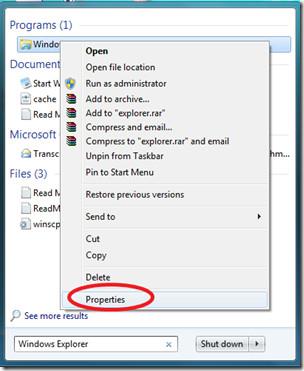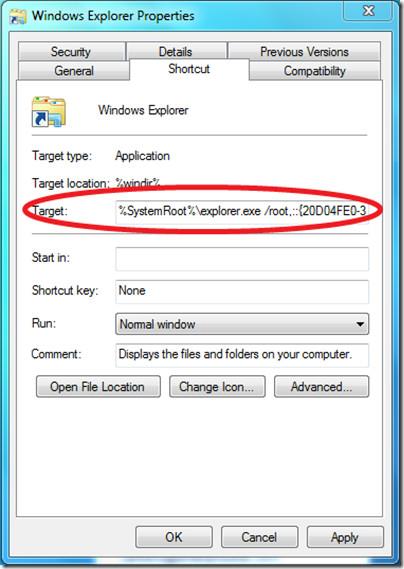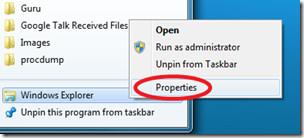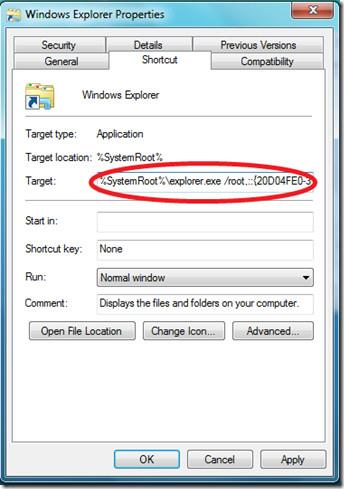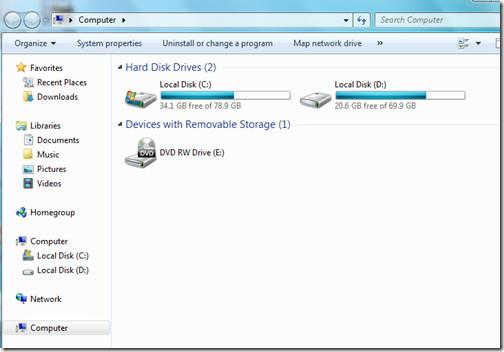Potreste aver notato che ogni volta che avviate Esplora risorse in Windows 7, si apre la sezione librerie. Molti utenti desiderano che venga aperta in modalità Drive (ad esempio, Computer) per impostazione predefinita. Vediamo quali piccole modifiche sono necessarie per aprire Esplora risorse in modalità Drive. 😉
Questo processo prevede due fasi.
- Aggiorna il collegamento al menu Start
- Aggiorna il collegamento sulla barra delle applicazioni
Aggiorna il collegamento al menu Start
Fare clic su Start , digitare Esplora risorse , fare clic con il pulsante destro del mouse sull'icona e scegliere l' opzione Proprietà .
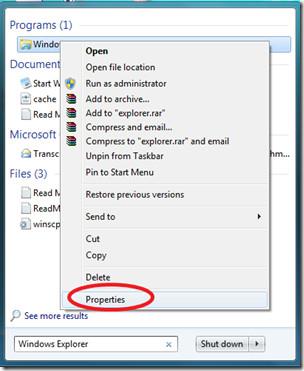
Ora nella finestra Proprietà di Esplora risorse , vai alla scheda Collegamento e modifica la Destinazione in:
%SystemRoot%\explorer.exe ,::{20D04FE0-3AEA-1069-A2D8-08002B30309D}
e quindi fare clic sul pulsante Applica .
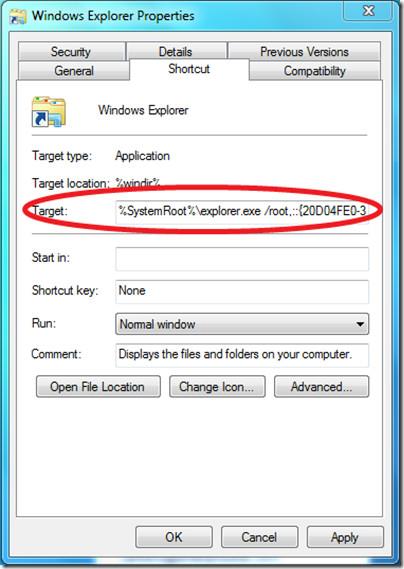
Aggiorna il collegamento sulla barra delle applicazioni
Fare clic con il pulsante destro del mouse sull'icona di Esplora risorse nella barra delle applicazioni, quindi fare clic con il pulsante destro del mouse sull'opzione Esplora risorse e selezionare Proprietà.
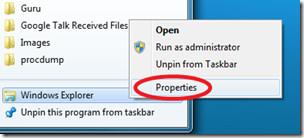
Ora cambia il Target in:
%SystemRoot%\explorer.exe ,::{20D04FE0-3AEA-1069-A2D8-08002B30309D}
Si noti che l'obiettivo sopra è lo stesso sia per il collegamento al menu Start che per il collegamento alla barra delle applicazioni.
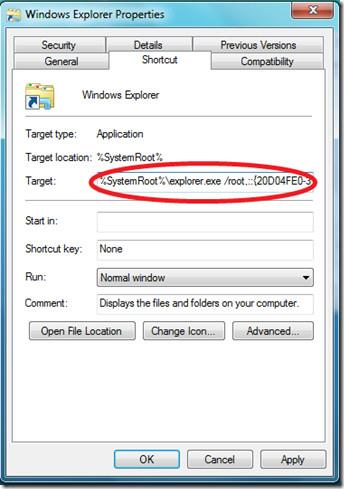
Cliccando sul pulsante Applica le configurazioni saranno completate. Ora Esplora risorse ti porterà direttamente a Computer.
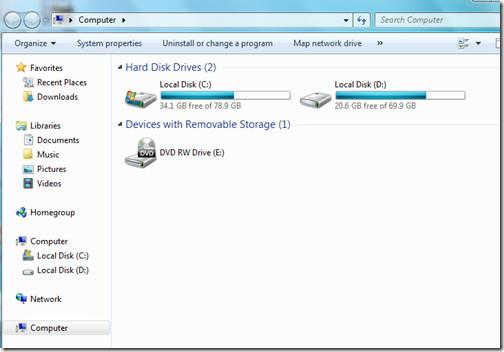
Aggiornamento: se si desidera ripristinare le vecchie modifiche, è sufficiente immettere i valori predefiniti, ad esempio %windir%\explorer.exe, e il gioco è fatto. La soluzione migliore è utilizzare la combinazione di tasti Win+E per aprire Risorse del computer (in Visualizzazione Unità).